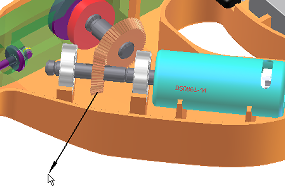Observe como a montagem se move do mesmo modo como se movia no ambiente de montagem. Isto parece contradizer as explicações anteriores, mas o movimento visto é proveniente do ambiente de montagem. Mesmo estando em Simulação dinâmica, você ainda não está executando uma simulação. Considerando que a simulação não está ativa, a montagem pode ser movida livremente.
Acesso ao ambiente de simulação dinâmica
- Na faixa de opções, clique na
guia Ambientes
 painel Iniciar
painel Iniciar
 Simulação dinâmica
.
Simulação dinâmica
. O ambiente de simulação dinâmica é ativado. Se a caixa de diálogo da aprendizagem for exibida, clique em Não.
- No Simulador, clique em Executar
 .
. O navegador da simulação dinâmica se torna cinza e o controle de status deslizante do Simulador move-se para indicar uma simulação está sendo executada.
Como não temos criado nenhuma união que ligue o motor com a montagem, nem especificamos forças motrizes, a montagem não se move.
- Se o controle de status deslizante ainda se move, clique em Parar
 .
. Ainda a simulação não esteja sendo executada, o modo de simulação continua ativo. O navegador continua acinzentado.
- Tente arrastar o componente Engrenagem cônica. Verificará que não se move.
- No Simulador, clique em Ativar modo de construção
 .
. Este comando sairá do modo de simulação e retornará ao modo de construção da Simulação dinâmica. No modo de construção, é possível realizar tarefas criar juntas e aplicar cargas.
Conversão automática de restrições de montagem
- Na faixa de opções, clique na
guia Simulação dinâmica
 painel Administrar
painel Administrar
 Configurações de simulação
.
Configurações de simulação
. Esta caixa de diálogo inclui a opção Converter automaticamente restrições em juntas padrão, que converte automaticamente certas restrições de montagem em juntas padrão.
Quando é aberta uma montagem criada no Autodesk Inventor, as restrições são convertidas automaticamente em uniões padrão.
Nota: Nas montagens criadas com versões anteriores ao Autodesk Inventor 2008, a opção Converter automaticamente restrições em juntas padrão está desativada padrão. Vá à configuração da simulação dinâmica e ative a opção. - Na caixa de diálogo Configuração de simulação dinâmica, clique em Converter automaticamente restrições em juntas padrão para desativar a caixa de seleção. Você pode decidir manter as juntas padrão ou excluí-las.
- Clique em Não e em Aplicar. Note que, no navegador, as juntas são excluídas.
- Repita o processo para reativar a opção de Conversão automática de restrições. As juntas são recriadas.
- Na pasta de Juntas padrão, observe as juntas padrão que o software criou automaticamente.
Se você decidir manter as juntas padrão, elas são convertidas em juntas manuais. É possível efetuar edições nas juntas, como apropriado. No entanto, se você ativar novamente a conversão automática de restrições, todas as juntas manuais serão excluídas e substituídas por juntas criadas automaticamente.
Esta montagem contém duas engrenagens cônicas que trabalham juntas para transferir o movimento do motor ao mecanismo que controla a lâmina da serra. Adicione esta transferência de movimento incorporando uma junta giratória.
Adicionar junta giratória
- No navegador, na pasta Grupos móveis, expanda o nó Motor para expor o componente Engrenagem cônica.
- Clique com o botão direito no nó Engrenagem cônica e, a seguir, clique em Editar. Você é inserido no modo de Modelagem de peça.
- Clique com o botão direito no nó Srf1 e, a seguir, clique em Visibilidade. A superfície de construção de engrenagem cônica é exibida. Usaremos esta superfície para ajudar a definir a relação da engrenagem.
- Na extremidade direita do painel da faixa de opções, clique em Voltar. Você é inserido de volta ao ambiente de montagem.
- Na faixa de opções, clique na
guia Simulação dinâmica
 painel Junta
painel Junta
 Inserir Junta
Inserir Junta
 .
. - Na lista suspensa, selecione Giro: cone sobre cone.
- O comando de Seleção de componentes está ativo e aguardando uma entrada do usuário. Selecione o círculo Diâmetro do flanco, situado na base da superfície cônica da engrenagem cônica (1).
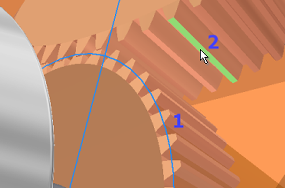
- Automaticamente, o comando de seleção de componentes 2 estará ativo e preparado para receber uma entrada do usuário. Selecione uma face cônica de um dente na Engrenagem cônica 2. Não selecione uma face com curva envolvente. Nota: Se necessário, expanda os nós do navegador Grupos móveis e Mancal para ver o componente da engrenagem.
A nova junta é adicionada ao navegador abaixo do nó Juntas padrão.
- Clique e arraste a Engrenagem cônica 1. Além de ver como se move a Engrenagem cônica 2, também é possível ver toda a montagem do mancal.